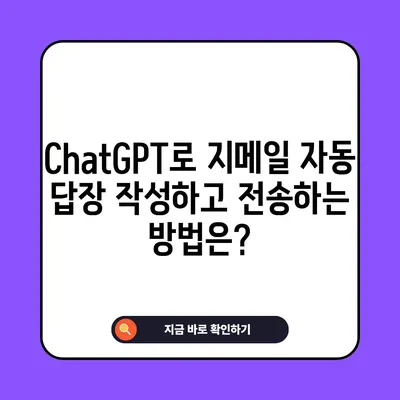ChatGPT 이용하여 지메일 자동 답장 쓰기 후 전송 방법
이번 포스팅에서는 ChatGPT를 이용하여 지메일에 온 특정 메일에 대한 답장을 위해 내용을 간단히 입력하면 자동으로 메일 작성을 완료한 후 전송을 할 수 있도록 설정하는 방법에 대해 소개해 드리겠습니다. ChatGPT라는 OpenAI의 프로그램은 사람들이 자주 사용하는 이메일 서비스인 Gmail에서 자동 답장을 작성하는 데 유용하게 활용될 수 있습니다. 이러한 기능을 이용하면 반복적인 메일 작업에서 벗어나 더 많은 시간과 에너지를 절약할 수 있게 됩니다.
ChatGPT를 활용한 Gmail 자동 답장 설정 방법
1. Google Chrome 브라우저 실행하기
먼저, Google Chrome 브라우저를 열어야 합니다. ChatGPT와 같은 웹 기반 도구는 Chrome 브라우저에서 최적화되어 작동되기 때문에, 이 브라우저를 사용하는 것이 중요합니다.
2. ChatGPT Writer 크롬 확장 프로그램 설치하기
브라우저가 실행되면, ChatGPT를 이용하여 Gmail 자동 답장을 위한 Chrome 확장 프로그램을 설치해야 합니다. 이 확장 프로그램은 ChatGPT와 Gmail을 통합하여 필요한 메일 답장을 손쉽게 생성하는 데 도움을 줍니다. 크롬 웹 스토어에 접속하여 ChatGPT Writer 검색 후 Chrome에 추가 버튼을 클릭하여 다운로드할 수 있습니다.
| 단계 | 설명 |
|---|---|
| 1 | Google Chrome 브라우저 실행 |
| 2 | 크롬 웹 스토어에서 ChatGPT Writer 검색 |
| 3 | Chrome에 추가 버튼 클릭 |
3. Gmail에 로그인하기
이제 본인의 Gmail 계정으로 로그인합니다. 수신된 이메일 중에서 답장하고 싶은 메일을 선택합니다. 이 단계에서 잘못된 메일을 선택하지 않도록 주의해야 합니다.
4. 답장 버튼 클릭하기
선택한 이메일을 열고, 우측 상단에 위치한 답장 버튼을 클릭합니다. 한 번의 클릭으로 답장 작성을 위한 입력 창이 생성됩니다.
5. ChatGPT Writer 아이콘 클릭하기
답장 내용 입력란 아래쪽에서 번개 모양의 ChatGPT Writer 아이콘을 클릭합니다. 이 아이콘은 ChatGPT의 기능을 활성화시키는 역할을 합니다.
6. 답장 내용 입력하기
Write a reply to this email이라고 쓰인 입력란에 답장으로 원하는 내용을 간략하게 적어줍니다. 한국어로 작성한 후 Google 번역기를 통해 영어로 변환하여 입력하면 더욱더 빠르게 답장을 생성할 수 있습니다. 예를 들어, 이번 주 회의 일정에 대해 알려줘라는 요청을 입력해 보세요.
| 단계 | 설명 |
|---|---|
| 1 | Write a reply to this email 입력란 클릭 |
| 2 | 원하는 내용 간략하게 입력 |
7. 생성된 답장 내용 확인하기
입력된 내용을 바탕으로 ChatGPT가 자동으로 답장을 생성할 것입니다. 생성된 답장을 확인하고 필요한 경우 수정을 진행합니다. 이 과정에서 번역기를 이용해 언어를 변환해야 할 수도 있습니다.
8. 답장 내용 보내기
모든 내용을 확인하고 수정한 후, Insert generated response 버튼을 눌러 본문의 답장 내용으로 삽입합니다.
마지막으로 보내기 버튼을 클릭하면 자동으로 답장이 전송됩니다.
이러한 과정을 통해 ChatGPT를 활용하여 Gmail에서 자동으로 답장을 작성하고 전송할 수 있습니다. 시간 절약과 업무 효율성을 극대화할 수 있는 방법이므로 많은 분들이 적극적으로 활용해 보시길 추천드립니다.
결론
이 포스팅에서는 ChatGPT를 이용하여 Gmail에 자동으로 답장을 작성하고 전송하는 방법을 자세히 살펴봤습니다. 반복적인 이메일 작업에서 벗어나 ChatGPT의 도움으로 시간과 노력을 절약할 수 있는 방법입니다. 앞으로의 업무에 더 많은 시간과 에너지를 투자할 수 있을 것입니다. 다양한 메일의 자동화를 통해 더 높은 생산성과 효율성을 경험하시길 바래요. 다음 포스팅에서도 유익한 정보로 찾아뵙겠습니다. 감사합니다.
💡 변기를 청소할 때 콜라가 이렇게 유용하다는 사실, 지금 알아보세요! 💡
자주 묻는 질문과 답변
💡 손쉽게 작성하는 내용증명 발송 법을 알아보세요. 💡
질문 1: ChatGPT Writer는 무료인가요?
답변: Ne, ChatGPT Writer는 무료로 사용할 수 있는 크롬 확장 프로그램입니다.
질문 2: Gmail 자동 답장이 항상 정답인가요?
답변: 대부분의 경우 정확하지만, 사용자가 내용을 충분히 검토한 후 전송하는 것이 좋습니다.
질문 3: 다른 브라우저에서도 사용할 수 있나요?
답변: 현재로서는 Google Chrome에서만 최적화되어 사용 가능합니다.
이처럼 블로그 포스트 작성 시 각 단계를 상세히 설명하고, 독자가 따라 할 수 있도록 구조화하여 정보를 제공합니다. 추가적인 질문은 자주 묻는 질문(FAQ) 섹션에서 더 설명할 수 있습니다.
ChatGPT로 지메일 자동 답장 작성하고 전송하는 방법은?
ChatGPT로 지메일 자동 답장 작성하고 전송하는 방법은?
ChatGPT로 지메일 자동 답장 작성하고 전송하는 방법은?